반응형
|| 엑셀 TRIM
| 수식 | 설명 |
| =TRIM | 셀에 있는 필요없는 공백들을 제거합니다. 텍스트 앞뒤는 공백전부 삭제하고 텍스트 중간에는 공백 1개를 제외하고 반복되는 공백만 제거 합니다. |

조달청에 제품 번호를 등록할 때 자주 일어나는 실수 입니다.
제품이름에 공백이 들어가 있는 것을 업로드 해두고는 새로 이름을 지을 때 이름에 공백이 없거나 추가되어서 목록이 맞지 않다고 하는 경우가 많습니다. 실제로 이 목록이 동일하게 맞지 않으면 공백 때문에 제품등록을 못하는 경우를 본 적이 있습니다. 그러니 작업을 할 때에는 공백의 유무를 항상 체크 한 다음 최종 파일을 만드는 것을 습관화 하는 것이 좋습니다.
1) 목록 기입
- 좌측정렬도 우측정렬도 고르게 되지 않는 목록을 만듭니다. 앞과 뒤 중간에 공백이 반복되고 있습니다.
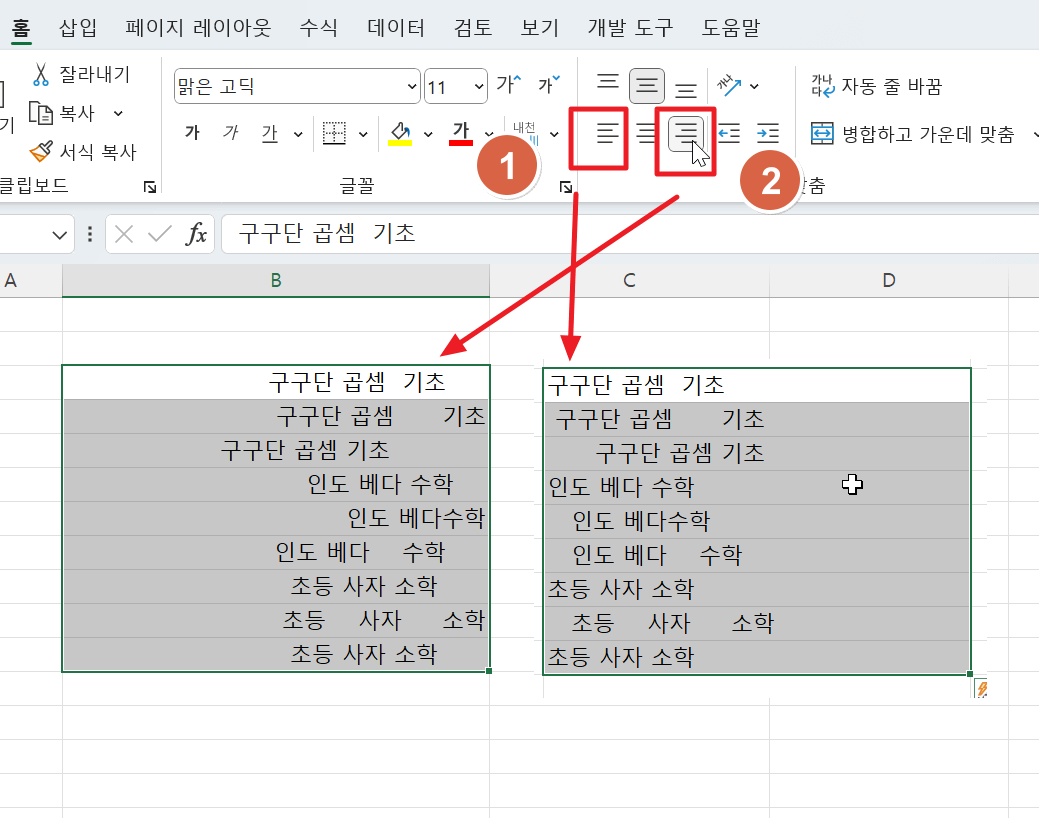
2) TRIM 수식 입력
- =TR 을 키보드로 입력하고, 명령도움 글 TRIM 을 더블 클릭 합니다.

TRIM입력 - (text 를 선택하고, 셀을 선택합니다.

3) 셀복사
- 식을 선택하여 셀복사 합니다. 좌측의 여백이 없어졌습니다.

셀복사 - 우측정렬 해보면 우측의 공백도 없어졌습니다.

4) 공백 제거 완성
- 수식을 전체 복사 Ctrl+C 하고, 옆의 셀에 Ctrl+V 합니다.
- 값 붙여넣기 하면, 좌우측 공백이 모두 없어지고 중간에 반복되던 띄어쓰기도 한개만 남았습니다.

최종 파일을 보관하기 전에 공백을 없애고 보관하시기 바랍니다.
반응형
'IT > 엑셀' 카테고리의 다른 글
| 엑셀 날짜, 요일 함수변경하기, TEXT함수 (0) | 2023.12.06 |
|---|---|
| 엑셀 전화번호 - 0 넣기, 엑셀함수 TEXT (0) | 2023.12.04 |
| 엑셀 직급 순 정렬하기, 사용자 지정 목록 편집하기 (0) | 2023.12.01 |
| 엑셀 알파벳 순으로 정렬하기, 사용자 지정 목록 정렬하기 (0) | 2023.11.30 |
| 엑셀 알파벳 자동 입력, 사용자 지정 목록 편집하기 (0) | 2023.11.30 |



